teknovidia.com – Cara Membuat Watermark Di Excel, Watermark adalah tanda air berupa teks atau gambar yang dipasang di belakang teks lembar kerja dengan hasil semi transparan. Watermark biasanya digunakan untuk memberikan label hak cipta, melindungi dokumen dari pencurian atau pembajakan, atau menandai dokumen yang bersifat rahasia atau penting.
Beberapa Cara Membuat Watermark Di Excel
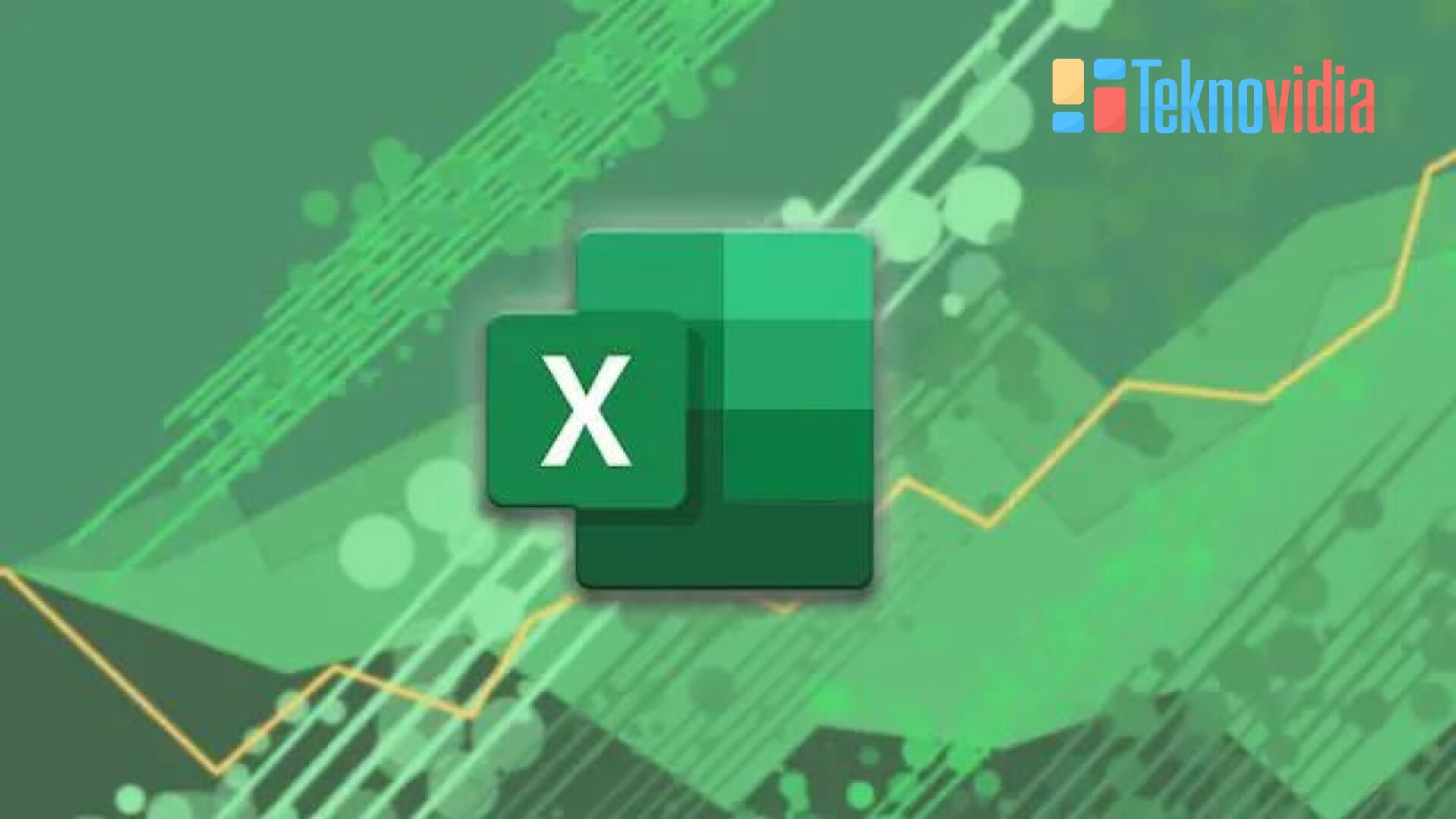
Microsoft Excel tidak memiliki fitur perintah watermark seperti Microsoft Word, namun Anda bisa membuat watermark di Excel dengan beberapa cara. Dalam artikel ini, saya akan menjelaskan tiga Cara Membuat Watermark Di Excel, yaitu:
- Memakai fitur Header atau Footer
- Memakai fitur WordArt
- Memakai fitur Picture
Kalau kamu pengen nambahin watermark ke file Excel, gampang banget! kamu bisa nambahin gambar keren, kayak logo atau foto, jadi watermark di Excel kamu. Tapi ya, saran gue sih, gunain gambar format PNG biar bisa ngejaga transparansinya, biar makin oke gitu.
Jadi, begini nih langkah Cara Membuat Watermark Di Excel :
Buka file Excel yang mau kamu tambahin watermark-nya, bro.
Klik menu Insert, terus pilih Text Box. Abis itu, klik dan tarik di lembar kerja buat bikin kotak teks.
Klik kanan di kotak teks yang kamu buat, terus pilih Format Shape.
Nah, di panel sebelah kanan, klik tab Fill & Line, terus pilih Picture or texture fill. Selanjutnya, klik File, dan pilih gambar yang mau jadi watermark.
Sesuaikan tingkat transparansi gambar kamu dengan menggeser slider Transparency. Nah, kamu juga bisa atur ukuran, posisi, dan rotasi gambar dengan handle yang ada di sekitar kotak teks.
Klik kanan lagi di kotak teks, terus pilih Send to Back > Send Behind Text. Jadi, gambar kamu bakal ada di belakang teks di lembar kerja.
Kalo kamu mau nambahin watermark di lembar kerja lain, tinggal copy-paste aja kotak teksnya. kamu bisa sesuaikan ukuran dan posisinya biar pas di lembar kerja yang kamu mau.
2. Memakai Fitur WordArt
Kalo kamu mau nambahin watermark teks di Excel, gampang banget! Jadi, kamu bisa tulis teks yang kamu mau, dengan gaya dan warna sesuai selera kamu. Gak pake ribet, deh. Nah, ini dia langkah Cara Membuat Watermark Di Excel :
Buka file Excel yang kamu mau tambahin watermark-nya, bro.
Klik menu Insert, terus pilih WordArt. kamu bakal ada banyak gaya teks keren yang bisa kamu pilih dari galeri.
Ketik teks yang mau jadi watermark, dan seret-seret sesuai gaya kamu. kamu bisa atur font, ukuran, warna, dan efek teksnya pake menu Home atau
Format yang muncul waktu kamu klik teks WordArt.
Klik kanan di teks WordArt kamu, terus pilih Format Shape.
Nah, di panel sebelah kanan, klik tab Fill & Line > Text Fill. Trus, atur tingkat transparansi teks kamu dengan nggeser slider Transparency. Kalo mau ganti warna teks, bisa langsung dari menu Color.
Klik kanan lagi di teks WordArt, terus pilih Send to Back > Send Behind Text. Biar teks kamu ada di belakang teks lembar kerja.
Kalo kamu mau nambahin watermark di lembar kerja lain, tinggal copy-paste aja teks WordArt-nya. kamu bisa sesuaikan ukuran, posisi, dan rotasi teks sesuai selera kamu.
3. Memakai Fitur Picture
Kalo kamu pengen nambahin watermark gambar di Excel tanpa ribet pake kotak teks, gampang banget! kamu bisa pake gambar logo atau foto yang udah di-set transparansinya, dan sebaiknya pake format PNG biar tetep keren. Nah, berikut ini langkah-langkahnya yang simpel abis:
Buka file Excel yang mau kamu tambahin watermark, bro.
Klik menu Insert, terus pilih Picture. Langsung aja pilih gambar yang kamu mau jadi watermark dari komputer kamu.
Sesuaikan ukuran, posisi, dan rotasi gambar pake handle yang ada di sekitar gambar.
Klik kanan di gambar, terus pilih Format Picture.
Nah, di panel sebelah kanan, klik tab Fill & Line > Picture or texture fill. Abis itu, atur tingkat transparansi gambar dengan nggeser slider Transparency.
Klik kanan lagi di gambar, terus pilih Send to Back > Send Behind Text. Jadi, gambar kamu bakal berada di belakang teks di lembar kerja.
Kalo kamu mau nambahin watermark di lembar kerja lain, tinggal copy-paste aja gambar-nya. kamu bisa ngatur ukuran dan posisi gambar sesuai keinginan di lembar kerja yang lain.
Akhir Kata
Demikianlah tiga Cara Membuat Watermark Di Excel yang bisa Anda coba. Semoga artikel ini bermanfaat dan selamat mencoba!
FAQ Tentang Cara Membuat Watermark Di Excel
Q: Apa itu watermark?
Watermark adalah tanda air berupa teks atau gambar yang dipasang di belakang teks lembar kerja dengan hasil semi transparan.
Q: Mengapa watermark penting?
Watermark penting untuk memberikan label hak cipta, melindungi dokumen dari pencurian atau pembajakan, atau menandai dokumen yang bersifat rahasia atau penting.
Q: Apa perbedaan antara watermark berupa gambar dan teks?
Watermark berupa gambar bisa memakai gambar logo, foto, atau gambar lain yang sudah diatur transparansinya. Watermark berupa teks bisa menulis teks watermark dengan gaya dan warna yang diinginkan.
Q: Bagaimana cara mengatur transparansi watermark?
Cara mengatur transparansi watermark tergantung pada jenis watermark yang digunakan. Jika memakai fitur Header atau Footer, Anda bisa mengatur transparansi gambar dengan menggeser slider Transparency pada panel Format Picture. Apabila memakai fitur WordArt, Anda bisa mengatur transparansi teks dengan menggeser slider Transparency pada panel Format Shape. Jika memakai fitur Picture, Anda bisa mengatur transparansi gambar dengan menggeser slider Transparency pada panel Format Picture.
Q: Bagaimana cara menghapus watermark?
Cara menghapus watermark tergantung pada jenis watermark yang digunakan. Apabila memakai fitur Header atau Footer, Anda bisa menghapus watermark dengan menghapus gambar dari header atau footer. Jika memakai fitur WordArt, Anda bisa menghapus watermark dengan menghapus teks WordArt. Jika memakai fitur Picture, Anda bisa menghapus watermark dengan menghapus gambar.

